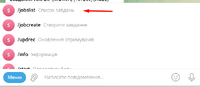Телеграм-бот ServioNotify: відмінності між версіями
Немає опису редагування |
Немає опису редагування |
||
| (Не показано 6 проміжних версій цього користувача) | |||
| Рядок 24: | Рядок 24: | ||
При цьому, після закінчення прибирання номер автоматично стає "чистим" в системі Servio HMS.<br> | При цьому, після закінчення прибирання номер автоматично стає "чистим" в системі Servio HMS.<br> | ||
Відслідковувати етапи завдань можна як в боті, так і в гуглотаблицях.<br> | Відслідковувати етапи завдань можна як в боті, так і в гуглотаблицях.<br> | ||
Для цього в боті обирається пункт меню | Для цього в боті обирається пункт меню [/jobslist Список завдань] <br> | ||
[[Файл:ListJobs.png|200px|border|Список завдань в боті]]<br> | [[Файл:ListJobs.png|200px|border|Список завдань в боті]]<br> | ||
Потім обирається статус завдання, щоб вивести завдання у відповідному статусі.<br> | Потім обирається статус завдання, щоб вивести завдання у відповідному статусі.<br> | ||
[[Файл:Statuses.png|200px|border|Список статусів в боті]] | [[Файл:Statuses.png|200px|border|Список статусів в боті]] <br> | ||
'''Завдання для тех. служби'''<br> | |||
Дозволяє отримувати завдання для тех. служби або іншої групи та відслідковувати хід виконання.<br> | |||
Використовується тільки в боті. При створенні завдання можна задавати довільний опис та додавати фото.<br> | |||
Відслідковувати етапи завдань можна як в боті, так і в гуглотаблицях.<br> | |||
Для створення завдання потрібно обрати пункт меню [/jobcreate Створити завдання], після чого обрати сервіс та вказати параметри завдання. | |||
'''Загальний вигляд форми завдання та дії кнопок'''<br> | |||
[[Файл:Job.png|200px|border|Форма завдання]]<br> | |||
Завдання складається із заголовку, де вказано:<br> | |||
1. Сервіс в рамках якого створено завдання;<br> | |||
2. Id завдання (в квадратних дужках);<br> | |||
3. Статус завдання (в круглих дужках);<br> | |||
4. Власник, той кому адресовано завдання або той, хто прийняв завдання до виконання. Порожньо, якщо власника ще нема;<br> | |||
5. Зміна (час останньої зміни статуса завдання);<br> | |||
6. Опис завдання.<br> | |||
7. Кнопки дій.<br> | |||
Кнопки дій:<br> | |||
1. "Показати файл". Доступно тільки в завданнях, що створені з бота та в них є приєднаний файл. Служить для виводу файлу в завданні.<br> | |||
2. Широка кнопка на якій вказано дія, яку потрібно зробити в завданні і перейти на наступний етап ("Початок прибирання", "Прийнято", "Виконано", "Прибрано", тощо). <br> | |||
3. "Відмова". Служить для відмови від завдання, якщо некоректно встановлено власника з різних причин. Для зміни власника, потрібно, щоб активний власник відмовився від завдання, а інший прийняв його.<br> | |||
4. "Ануляція". Служить для ануляції помилкового/неактуального завдання.<br> | |||
5. "Закрити". Служить для закриття виконаного завдання. Є можливість автозакриття через заданий проміжок часу.<br> | |||
'''Групи користувачів'''<br> | |||
В сервісах, в рамках яких формуються завдання, задаються 3 групи, що взаємодіють з ботом.<br> | |||
Це - "Адміністратори/Суперадміністратори", "Група 1" та "Група 2".<br> | |||
Для груп можна задавати різні правила доступу до завдань, такі як видимість "чужих" завдань, закриття "чужих" завдань, тощо.<br> | |||
Користувачі задаються підтримкою SERVIO, автовигрузкою із HMS та/або, якщо підключено роботу з гугл-таблицями, через гугл-таблиці.<br> | |||
'''Гугл-таблиці'''<br> | |||
Якщо підключено вказаний сервіс, то в таблицях можна бачити поточний стан завдань та задавати групи користувачів. <br> | |||
[[Файл:Google sh.png|500px|border|Гугл-таблиця]]<br> | |||
У вкладках Page1 та Page2 розміщено інформацію про завдання (покоївки та техперсонал відповідно).<br> | |||
У вкладках Recipients1 та Recipients2 розміщено користувачів та їх групи (покоївки та техперсонал відповідно).<br> | |||
[[Файл:Google rec.png|500px|border||Користувачі]]<br> | |||
В стовпчику A задається номер телефону телеграм, з якого підключено бот. Номер задається тільки цифрами без пробілів та інших знаків.<br> | |||
В стовпчику B задається назва клієнта, яка буде фігурувати в завданнях.<br> | |||
В стовпчику С задається група яка має тільки 2 значення: "Адміністратор" та "Група". Відповідність цих значень групам бота задається в налаштуваннях бота, які здійснює компанія SERVIO. Групу можна написати самостійно (слідкуючи за правильністю написання) або обрати із списку, що випадає в комірці, якщо він є.<br> | |||
Для вивантаження списку клієнтів для роботи, Суперадміністратор має використати пункт меню в боті, який називається [/updrec Оновлення отримувачів]. При цьому потрібно вказати сервіс. | |||
Поточна версія на 10:54, 22 листопада 2024
Бот використовується для виводу різних сповіщень, роботи покоївок та роботи тех. персоналу
Адреса боту: ServioNotify_bot
Сповіщення можуть приходити в боту вказаний час або при події.
Приклад у вказаний час:
1. Інформація про кількість оплачених рахунків на 18.00;
2. К-ть запланованих сніданків на завтрашній день (приходить о 21.00);
3. К-ть бронювань за вчора (приходить о 8.00);
Тощо.
Час можна задавати довільний.
Приклад сповіщень при події:
1. Занесення/винесення в стоп-лист позиції;
2. Бронювання;
3. Замовлення;
Тощо.
Завдання для покоївок
Дозволяє отримувати завдання для покоївки, в якому вказується номер для прибирання, тип прибирання та інше.
Покоївка в боті може відмічати свої дії. Наприклад: початок прибирання, завершення.
При цьому, після закінчення прибирання номер автоматично стає "чистим" в системі Servio HMS.
Відслідковувати етапи завдань можна як в боті, так і в гуглотаблицях.
Для цього в боті обирається пункт меню [/jobslist Список завдань]
Потім обирається статус завдання, щоб вивести завдання у відповідному статусі.
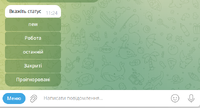
Завдання для тех. служби
Дозволяє отримувати завдання для тех. служби або іншої групи та відслідковувати хід виконання.
Використовується тільки в боті. При створенні завдання можна задавати довільний опис та додавати фото.
Відслідковувати етапи завдань можна як в боті, так і в гуглотаблицях.
Для створення завдання потрібно обрати пункт меню [/jobcreate Створити завдання], після чого обрати сервіс та вказати параметри завдання.
Загальний вигляд форми завдання та дії кнопок
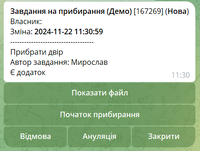
Завдання складається із заголовку, де вказано:
1. Сервіс в рамках якого створено завдання;
2. Id завдання (в квадратних дужках);
3. Статус завдання (в круглих дужках);
4. Власник, той кому адресовано завдання або той, хто прийняв завдання до виконання. Порожньо, якщо власника ще нема;
5. Зміна (час останньої зміни статуса завдання);
6. Опис завдання.
7. Кнопки дій.
Кнопки дій:
1. "Показати файл". Доступно тільки в завданнях, що створені з бота та в них є приєднаний файл. Служить для виводу файлу в завданні.
2. Широка кнопка на якій вказано дія, яку потрібно зробити в завданні і перейти на наступний етап ("Початок прибирання", "Прийнято", "Виконано", "Прибрано", тощо).
3. "Відмова". Служить для відмови від завдання, якщо некоректно встановлено власника з різних причин. Для зміни власника, потрібно, щоб активний власник відмовився від завдання, а інший прийняв його.
4. "Ануляція". Служить для ануляції помилкового/неактуального завдання.
5. "Закрити". Служить для закриття виконаного завдання. Є можливість автозакриття через заданий проміжок часу.
Групи користувачів
В сервісах, в рамках яких формуються завдання, задаються 3 групи, що взаємодіють з ботом.
Це - "Адміністратори/Суперадміністратори", "Група 1" та "Група 2".
Для груп можна задавати різні правила доступу до завдань, такі як видимість "чужих" завдань, закриття "чужих" завдань, тощо.
Користувачі задаються підтримкою SERVIO, автовигрузкою із HMS та/або, якщо підключено роботу з гугл-таблицями, через гугл-таблиці.
Гугл-таблиці
Якщо підключено вказаний сервіс, то в таблицях можна бачити поточний стан завдань та задавати групи користувачів.
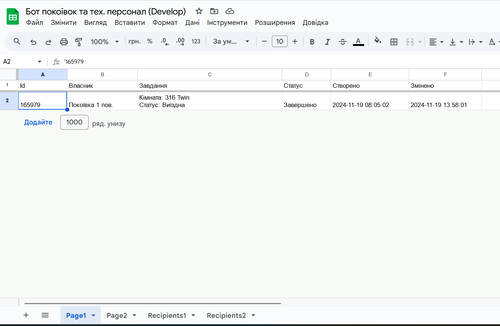
У вкладках Page1 та Page2 розміщено інформацію про завдання (покоївки та техперсонал відповідно).
У вкладках Recipients1 та Recipients2 розміщено користувачів та їх групи (покоївки та техперсонал відповідно).
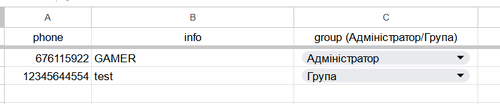
В стовпчику A задається номер телефону телеграм, з якого підключено бот. Номер задається тільки цифрами без пробілів та інших знаків.
В стовпчику B задається назва клієнта, яка буде фігурувати в завданнях.
В стовпчику С задається група яка має тільки 2 значення: "Адміністратор" та "Група". Відповідність цих значень групам бота задається в налаштуваннях бота, які здійснює компанія SERVIO. Групу можна написати самостійно (слідкуючи за правильністю написання) або обрати із списку, що випадає в комірці, якщо він є.
Для вивантаження списку клієнтів для роботи, Суперадміністратор має використати пункт меню в боті, який називається [/updrec Оновлення отримувачів]. При цьому потрібно вказати сервіс.